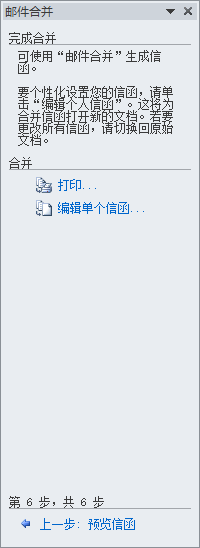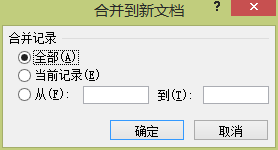1、打开模拟考试软件并抽取题目。或者自己打一份邀请函和一份电子表格通讯录。

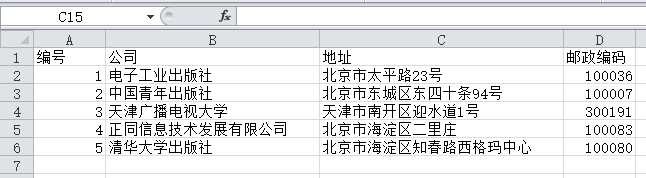
2、单击【邮件】选项卡中的“开始邮件合并”按钮,如图所示。并在弹出的下拉菜单中选择“邮件合并分布向导”命令。
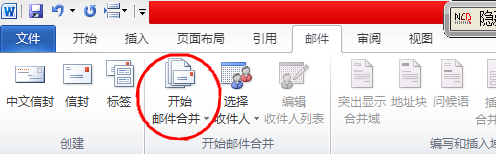

3、在弹出的“邮件合并”人物窗格中选择“信函”单选按钮,然后单击“下一步:正在启动文档”超链接。
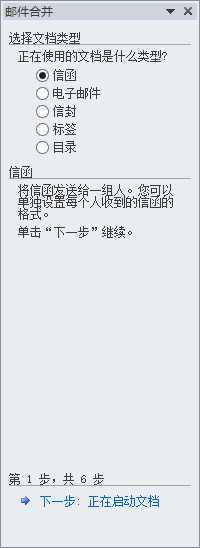
4、在弹出的新的任务窗格中选择“使用当前文档”单选按钮,然后单击“下一步:选取收件人”超链接。
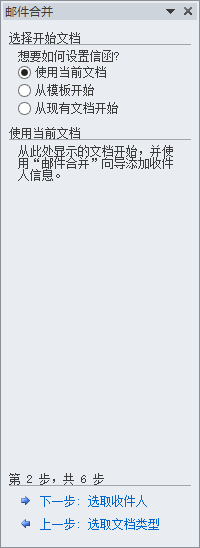
5、在弹出的新的任务窗格中选择“使用现有列表”单选按钮,然后单击“浏览”超链接。找到对应的工作表点击打开

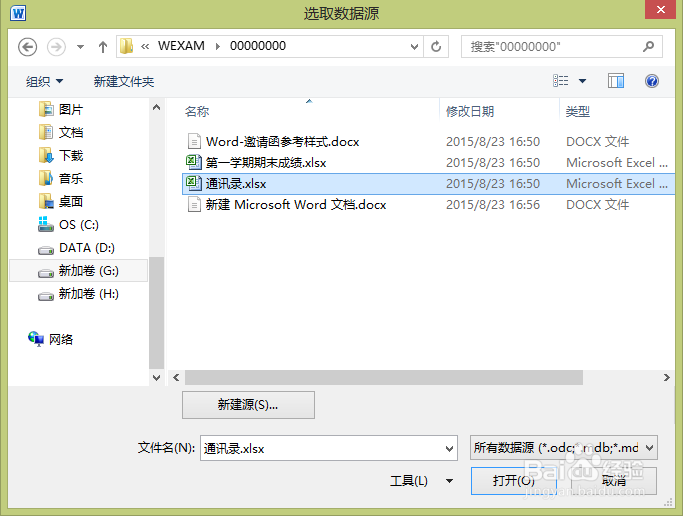
6、打开后选择有信息的工作表如图,点击确定。随后点击“下一步:攥写信函”超链接。

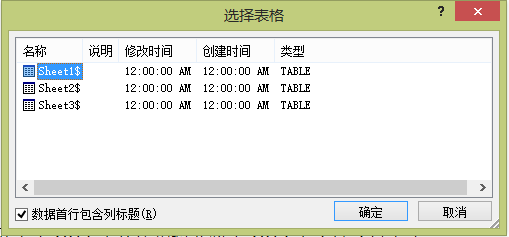

7、单击“其他项目”按钮,弹出对话框,选择“公司”按钮,单击“插入”,可以看到在邀请函上出现“公司”二字。如图所示。

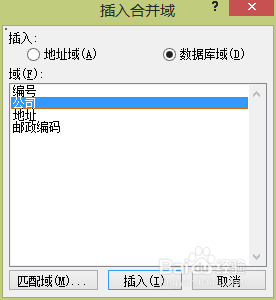
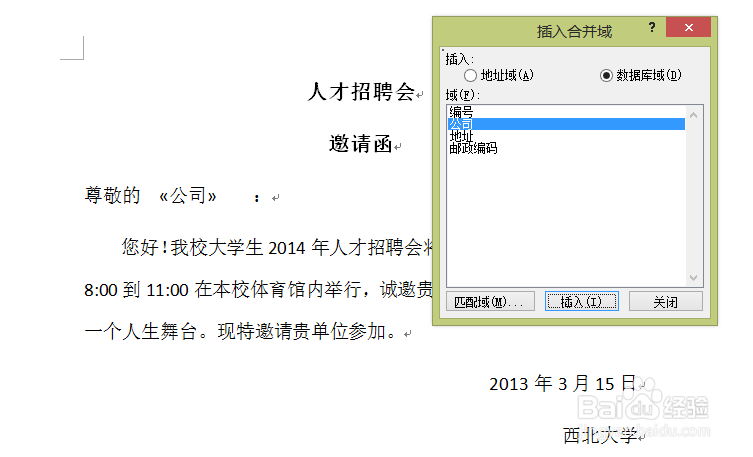
8、单击“下一步:预览信函”向导页可以查看信函内容,单击上一个或下一个按钮可以预览其他联系人的信函。确认没有错误后单击“下一步:完成合并”超链接。
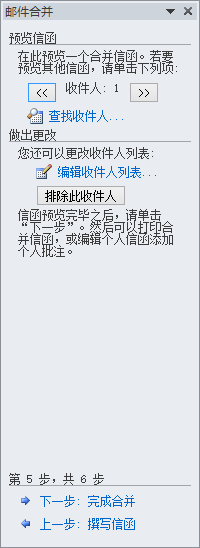
9、单击“编辑单个信函”超链接,在打开的“合并到新文档”对话框中选择“合并记录”选项组中的“全部”按钮,最后单击”确定“按钮即可。会跳出合并后的信函,按要求保存即可。